怎么把PDF文件导入到WPS PDF导入WPS教程
- 王林原创
- 2024-08-27 11:51:391078浏览
问题:如何在 WPS 文档中插入 PDF 内容?对于需要将 PDF 内容整合到 WPS 文档的用户来说,这一操作可能令人困惑。为了帮助解决这一问题,php小编草莓准备了一份详细指南,介绍如何在 WPS 文档中轻松导入 PDF 文件。本教程将逐步指导用户完成该过程,确保他们能够有效地利用 WPS 的功能,满足他们的办公需求。
1、双击打开想要插入pdf的word文档。
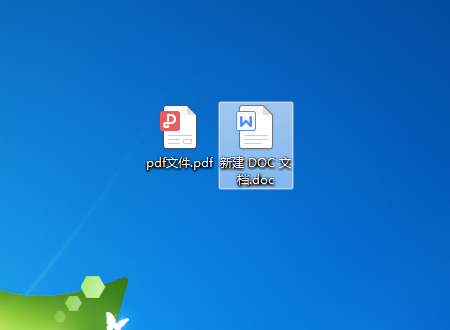
2、然后在该界面中,上方工具栏里选择插入选项。
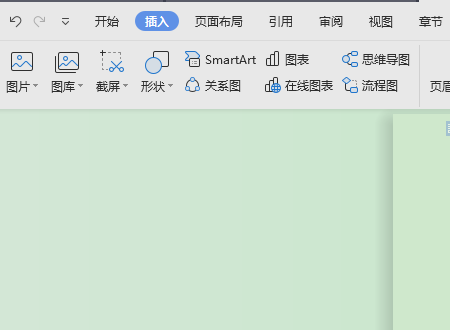
3、之后在该界面中,点击右侧对象按钮。
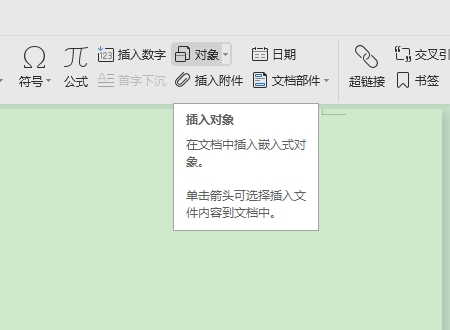
4、接着在弹出窗口中,选择由文件创建选项,点击浏览按钮。
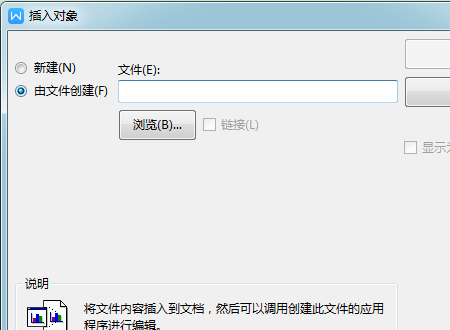
5、之后在弹出窗口中,选择要插入的pdf格式文件,点击确认按钮。
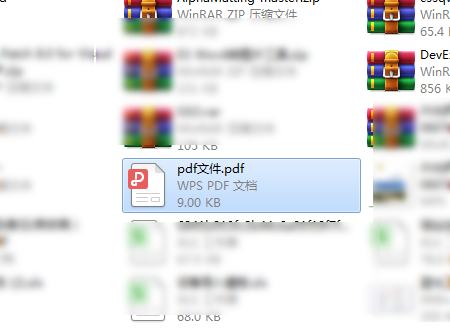
6、再者在该界面中,点击确定按钮。
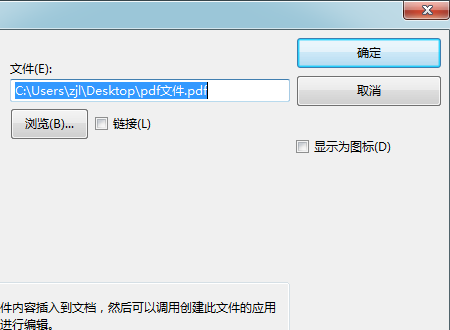
7、最后成功在wps中插入pdf格式文件。
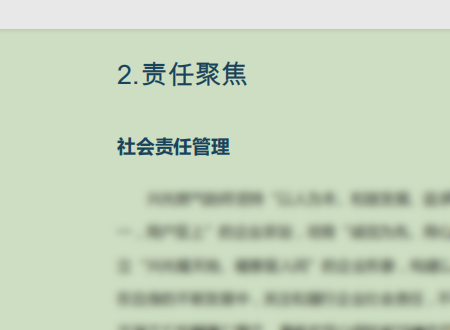
以上是怎么把PDF文件导入到WPS PDF导入WPS教程的详细内容。更多信息请关注PHP中文网其他相关文章!
声明:
本文内容由网友自发贡献,版权归原作者所有,本站不承担相应法律责任。如您发现有涉嫌抄袭侵权的内容,请联系admin@php.cn

